Kako svoju domenu usmjeriti na Google web-lokacije
Ako ste korisnik Google Sites , onda znate da je Google Sites jedan od najbržih i najjednostavnijih načina za izradu besplatne web stranice(Google Sites is one of the fastest and easiest ways to create a free website) .
Međutim, budući da je besplatna, vaša će stranica biti smještena na web-lokaciji Google Sites(Google Sites website) koja počinje s "https://sites.google.com". Ali ako želite da ljudi lako zapamte kako doći do vaše web-lokacije, bolje je usmjeriti svoju domenu na vašu web-lokaciju Google Sites .

Kako rade prilagođene domene Google Sites(Custom Google Sites Domains Work)
Postoje dva načina na koja možete imati vlastito prilagođeno ime domene koje upućuje na vaše web-mjesto Google Sites .
- Odaberite domenu s Google Domainsa(Select a domain from Google Domains) : Ako ste kupili vlastitu domenu putem Google Domainsa(Google Domains) , vidjet ćete opciju u donjem postupku za odabir te domene putem čarobnjaka.
- Koristite domenu treće strane(Use a domain from a third party) : Ako ste svoju domenu kupili putem drugog registra kao što je GoDaddy , morat ćete odabrati opciju "treće strane" u čarobnjaku.
U ovom ćete vodiču naučiti kako proći kroz proces povezivanja vaše domene, bez obzira na to gdje ste je registrirali, s web-mjestom Google Sites(Google Sites) .
Napomena(Note) : ne možete povezati nijednu domenu koja nije u vašem vlasništvu sa svojim web-mjesto Google Sites . Ako želite povezati domenu prijatelja sa svojom web lokacijom, morat ćete od njih dobiti dopuštenje i pomoći vam u koracima za potvrdu vlasništva.
Kako svoju domenu usmjeriti(Domain) na Google web-lokacije(Google Sites)
Ako ste registrirali domenu i spremni ste je povezati sa svojim web-mjesto Google Sites , slijedite postupak u nastavku.
1. Otvorite svoju web stranicu Google Sites . Odaberite zupčanik Postavke u gornjem desnom izborniku.

2. U prozoru Postavke odaberite Prilagođene domene(Custom domains) s lijevog izbornika. U desnom oknu odaberite Pokreni postavljanje(Start setup) za pokretanje čarobnjaka za postavljanje prilagođenih domena .(custom domains)

3. Prvi korak čarobnjaka je odabir želite li koristiti Google Domains ili vlastiti registrator domena treće strane. Odaberite opciju koja odgovara vašoj situaciji. U ovom članku ćemo pokazati kako se povezati s registratorom domena treće strane. Za korištenje ove opcije odaberite Koristi domenu treće strane(Use a domain from a third party) i odaberite Sljedeće(Next) .

4. Upišite svoju domenu u polja navedena u čarobnjaku. Vidjet ćete napomenu da domena još nije potvrđena. Odaberite potvrdi svoje vlasništvo(verify your ownership) da biste započeli s provjerom da ste vlasnik domene.

5. Otvorit će se nova web-stranica s Googleovim(Google) uputama o tome kako urediti DNS ( sustav naziva domene(Domain Name System) ) zapise vaše domene kako bi Google mogao potvrditi da ste vlasnik. Pažljivo pročitajte ove upute.

6. U slučaju GoDaddyja(GoDaddy) , na primjer, morat ćete otići na domenu koju ste registrirali i odabrati DNS vezu za uređivanje DNS zapisa domene.

7. Na stranici DNS unosa za svoju domenu odaberite DODAJ(ADD) da biste stvorili novu.

8. Unesite DNS zapis kako je opisano u Googleovim(Google) uputama. Ako obrazac traži domaćina, upišite @ . Unesite tekst definiran u uputama u polje TXT vrijednost(TXT Value) . TTL polje možete ostaviti kao zadano. Provjerite(Make) je li odabrana vrsta zapisa TXT . Odaberite Spremi(Save) kada završite.

9. Vratite se na stranicu Verification Method i odaberite crveni gumb Provjeri . (Verify)Ako Google može otkriti novi DNS zapis koji ste izradili, trebali biste vidjeti poruku potvrde.

Napomena(Note) : ako Google još uvijek ne može potvrditi da ste vlasnik domene, možda ćete morati dati malo vremena. DNS zapisima ponekad treba vremena da se repliciraju putem interneta, a to može potrajati i do nekoliko sati prije nego što provjera funkcionira. Budi strpljiv!
10. Vratite se na svoju stranicu Google Sites i otkažite prethodno postavljanje domene. Zatim otvorite Postavke(Settings) , odaberite Prilagođene domene(Custom domains) s lijevog izbornika i ponovno Pokreni postavljanje(Start setup) . Ovaj put, kada upišete svoju domenu u polja, trebali biste vidjeti kvačicu. Odaberite Dalje(Next) za nastavak.

11. Sljedeći korak u čarobnjaku će vam pokazati upute za CNAME zapis.

12. Da biste to učinili, samo ponovite gornji postupak sa svojim registratorom domene, ali ovaj put napravite zapis tipa CNAME . Postavite host kao www , a u polje Points to upišite URL koji je Google(URL Google) naveo u uputama. Ostavite TTL na zadanom i odaberite Spremi(Save) kada završite.
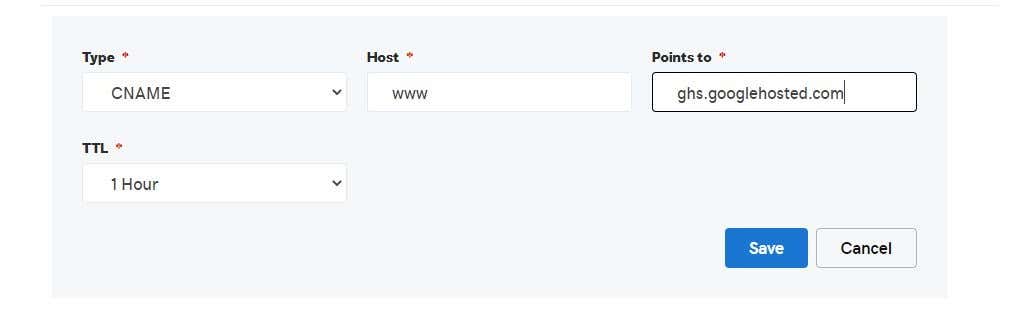
Napomena(Note) : Ako www CNAME zapis već postoji, uredite ga i zamijenite polje Points to URL-om koji je Google(URL Google) naveo u uputama.
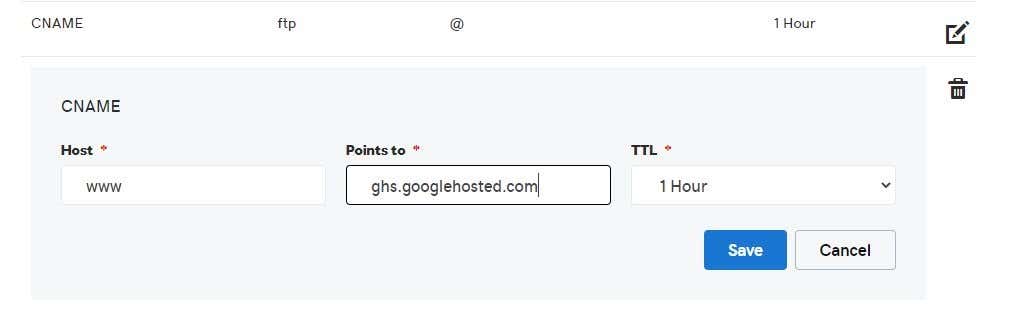
13. Vratite se na čarobnjak na Google Sites i odaberite Gotovo(Done) . Trebali biste vidjeti da se domena prikazuje na popisu povezanih domena(Connected domains) .

Sada je vaša prilagođena domena povezana s vašom web-stranicom Google Sites(your Google Sites website) . Trebali biste biti u mogućnosti otvoriti svoj preglednik, upisati svoje prilagođeno ime domene i pojavit će se vaša stranica.
Ova veza možda neće raditi odmah jer će CNAME zapisu trebati neko vrijeme da se replicira. Možda ćete morati odvojiti ovo do nekoliko sati kako bi veza prilagođene domene funkcionirala.
Problemi i rješenja(Resolutions) za vašu prilagođenu(Custom) domenu
Postoji niz drugih razloga zbog kojih vaša prilagođena domena možda neće ispravno povezivati vašu web-lokaciju. Isprobajte sljedeće popravke da bi funkcionirao.
- Dajte dan ili dva da CNAME unos stupi na snagu. Ako ovo ne uspije, prijeđite na sljedeći popravak.
- Dvaput provjerite URL koji ste unijeli u čarobnjak za naziv vaše prilagođene domene i provjerite odgovara li stvarno vašoj registriranoj domeni, bez ikakvih pogrešaka pri pisanju. Obavezno(Make) uključite "www" u URL .
- Provjerite(Make) jeste li već registrirali svoju domenu na bilo kojoj drugoj Google usluzi(other Google services) kao što je Blogger ili prethodna verzija Google Sites (klasična).
- Ako pokušavate mapirati više od 20 URL-ova(URLs) , to neće uspjeti. Ograničeni ste na mapiranje 20 prilagođenih domena na svoju stranicu Google web(Google Site) -mjesta .
Sada kada ste svoju domenu usmjerili na svoje web-mjesto Google Sites , vaši posjetitelji mogu posjetiti vašu web-lokaciju pomoću tipičnog prilagođenog URL -a kao i bilo koje drugo uobičajeno web-mjesto na internetu.
Related posts
Kako preuzeti izvanmrežni (samostalni) instalacijski program za Google Chrome
Kako dodati glazbu na Google slajdove
Kako napraviti obrazac za Google dokumente koji se može ispuniti s tablicama
Kako promijeniti boju pozadine na Google dokumentima
Kako postaviti i upravljati Google podsjetnicima
Kako vratiti Google Home i Home Mini na tvorničke postavke
Kako ugraditi HTML u Google dokument
Kako aktivirati Google upravitelj neaktivnih računa
Kako preuzeti svoje osobne podatke s Googlea
Kako postaviti svoju web stranicu na Google Analytics
20 cool Google trikova za učinkovitije pretraživanje
Kako premjestiti Google Authenticator na novi telefon bez gubitka pristupa
Kako popraviti da Google Discover ne radi na Androidu
Kako skenirati na Google disk svojim telefonom
Kako popraviti "err_address_unreachable" u Google Chromeu
Podijelite dokument u stupce u Google dokumentima
10 najboljih predložaka Google obrazaca
Kako koristiti moćne alate za pretraživanje fotografija dostupnih na Google fotografijama
Kako uvesti podatke u Google tablice s drugog lista
Kako koristiti Google sigurnosnu kopiju i sinkronizaciju za sigurnosno kopiranje tvrdog diska
